工作中經常收到的數據是從系統直接導出的,有的數據看上去是數字,其實是文本格式。
這種數字在 Excel 看來就是個文本,無法參與任何計算分析。所以首先就要把它們轉換成真正的數值。
案例:
下圖 1 中的 B、C 列均為文本格式,從而導致 D 列的求和結果不正確。
請將 B、C 列的所有數字快速轉換為數值格式,從而使其能夠正常參與計算。
效果如下圖 2 所示。
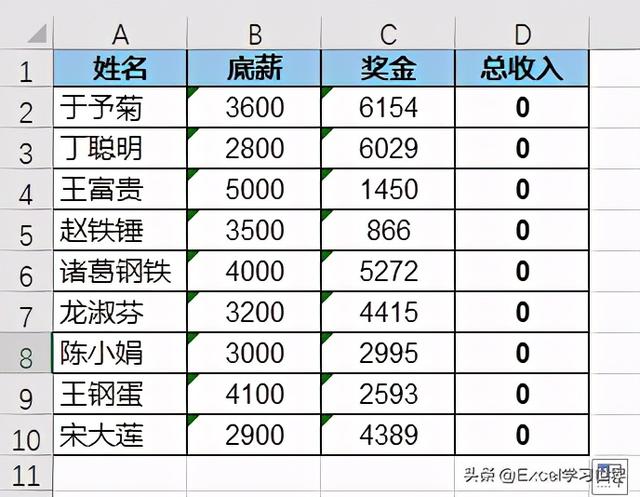
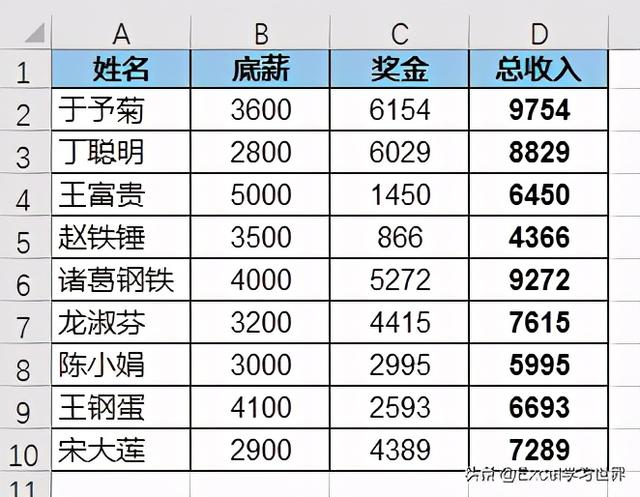
文本轉換為數值,這個操作相對來說比較簡單,平時工作中大家經常遇到,所以操作不陌生。
今天之所以要特意開貼寫一寫,主要是因為第二種解決方案知道的人甚少,有必要傳播一下。
下面先看第一種,也是大家常用的方法。
解決方案 1:
1. 先在 D2 單元格中輸入 sum 公式對 B、C 列求和 --> 下拉復制公式:
=SUM(B2,C2)
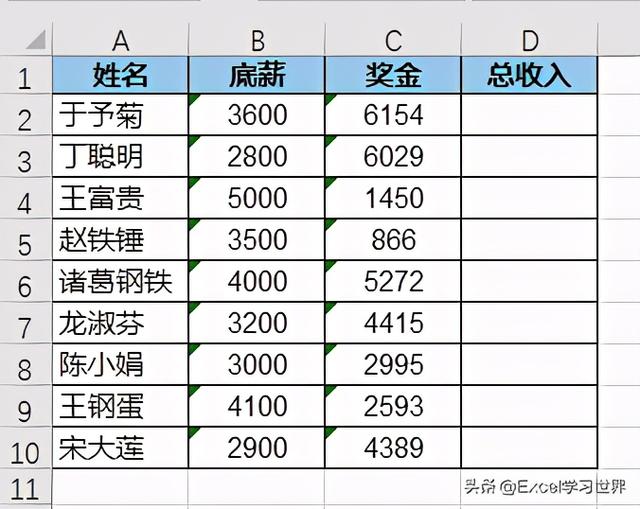
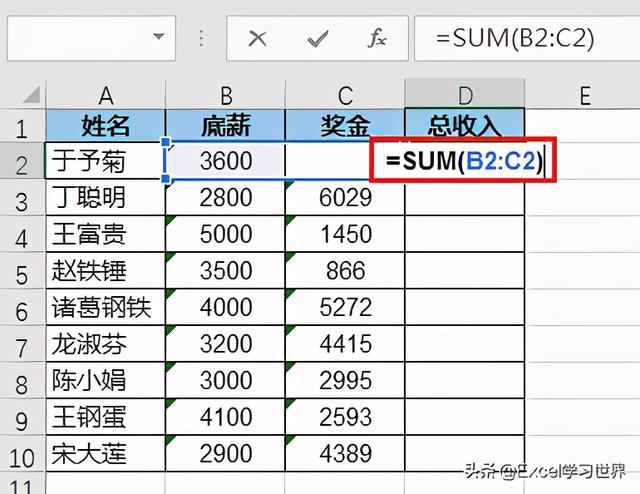
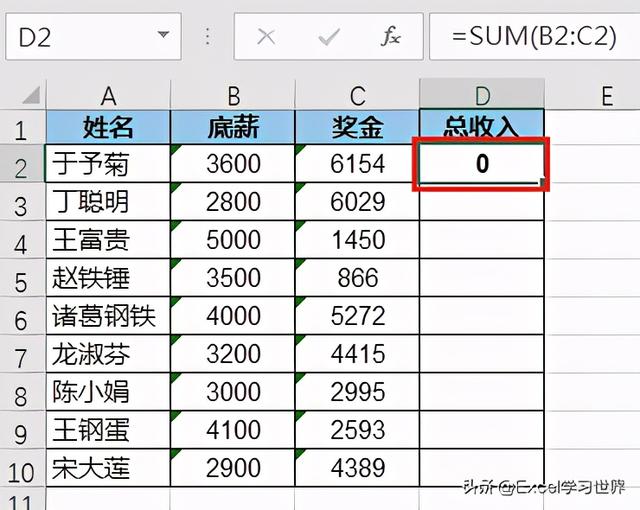
由于 B、C 列為文本格式,所以求和結果為 0。
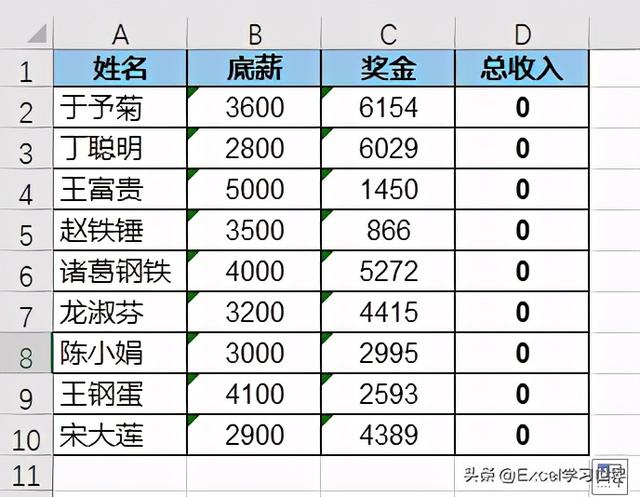
接下來就開始轉換格式。
2. 選中 B2:C10 區域 --> 區域左上角會出現一個黃色的感嘆號 --> 點擊感嘆號右邊的小箭頭 --> 選擇“轉換為數字”
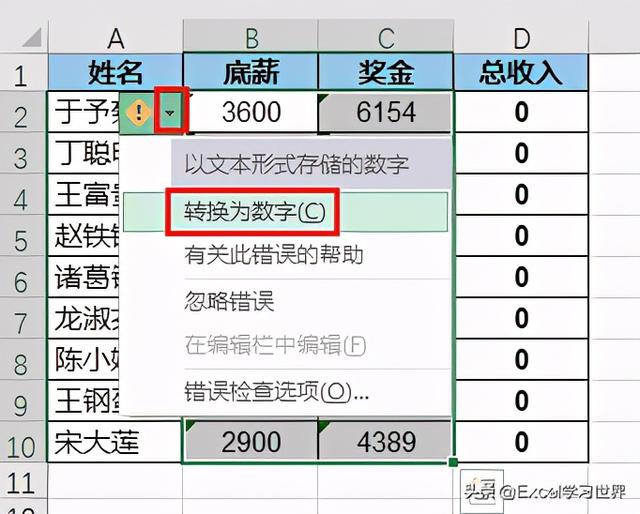
格式已經轉換好了。
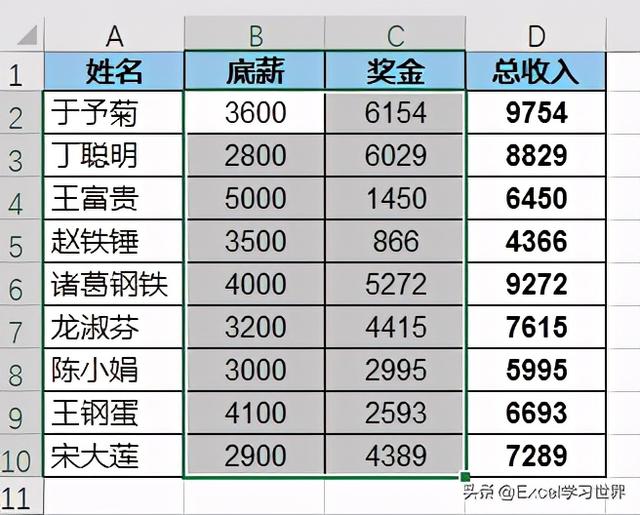
解決方案 2:
1. 在任意一個空白單元格,比如 F2 輸入數字“1”
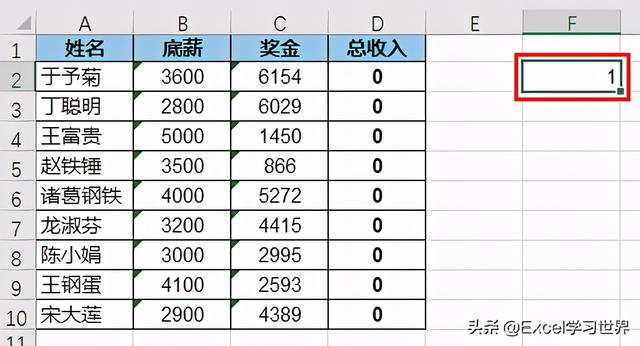
2. 按 Ctrl+C 復制 F2 單元格
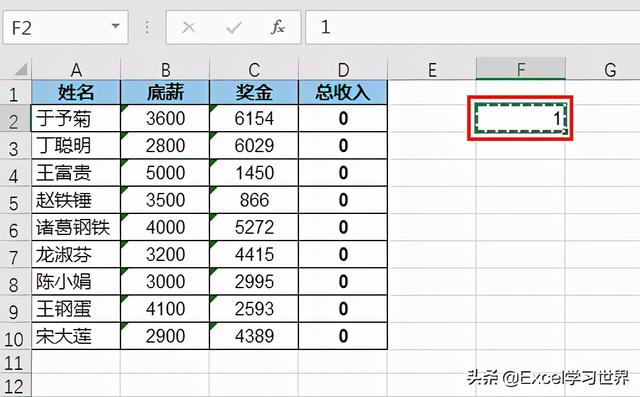
3. 選中 B2:C10 區域 --> 選擇菜單欄的“開始”-->“粘貼”-->“選擇性粘貼”
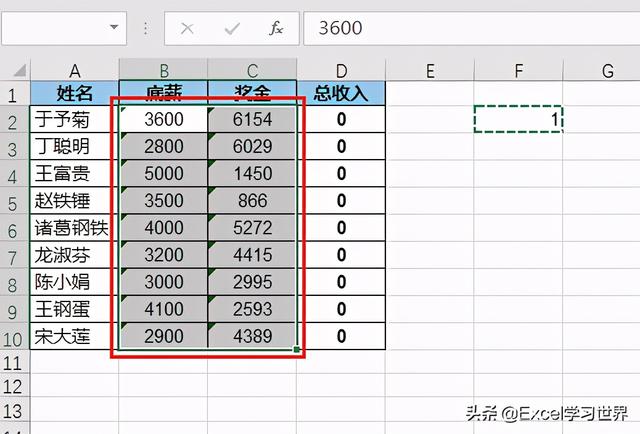
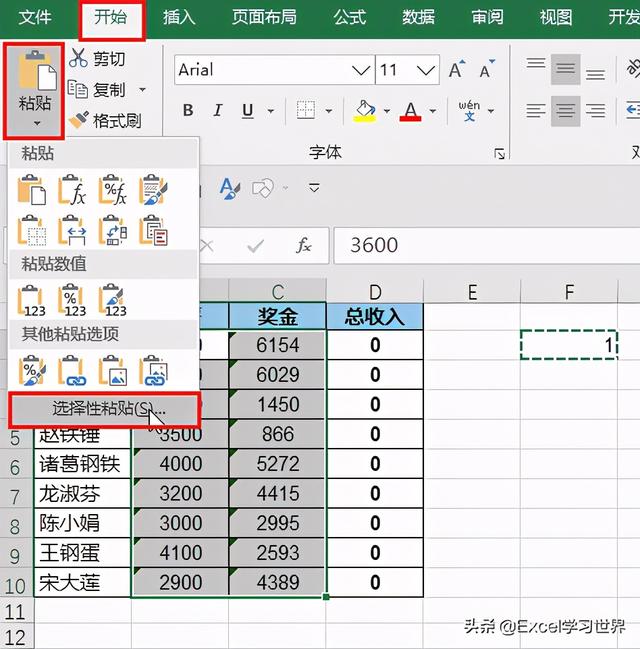
4. 在彈出的對話框中選擇“乘”--> 點擊“確定”
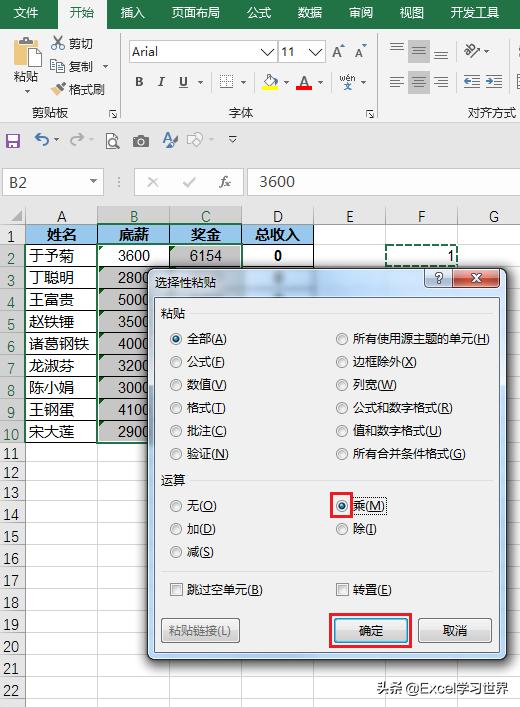
區域中的格式已經轉換成了數值。
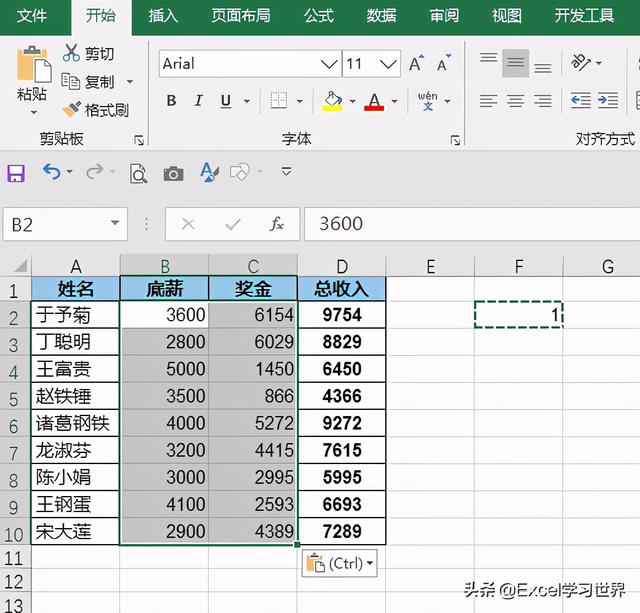
5. 給單元格加上邊框,調整排版,就是最終結果。
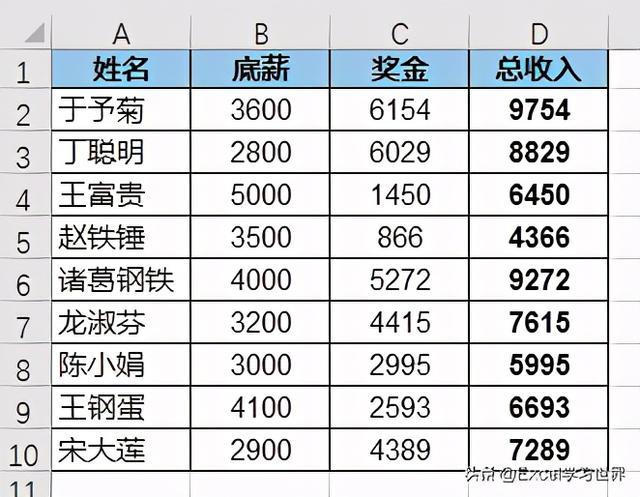
很多同學會覺得 Excel 單個案例講解有些碎片化,初學者未必能完全理解和掌握。不少同學都希望有一套完整的圖文教學,從最基礎的概念開始,一步步由簡入繁、從入門到精通,系統化地講解 Excel 的各個知識點。
現在終于有了,以下專欄,從最基礎的操作和概念講起,用生動、有趣的案例帶大家逐一掌握 Excel 的操作技巧、快捷鍵大全、函數公式、數據透視表、圖表、打印技巧等……學完全本,你也能成為 Excel 高手。















)



